win10正式版中取消了之前win8系统默认的metro界面,这让不少用户都为之惊喜。不过,有些用户在使用win10系统时,也会遇到开始菜单突然变成全屏模式的状况。那么,我们该怎么把win10全屏开始菜单更改为小屏幕菜单呢?下面,小编就向大家分享具体方法。
具体方法如下:
1、首先要知道这个全屏模式就是微软的metro界面风格,要退出自然是可以设置的。
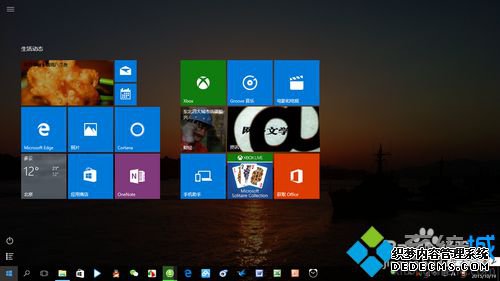

2、点击电脑右下角的“通知”图标。
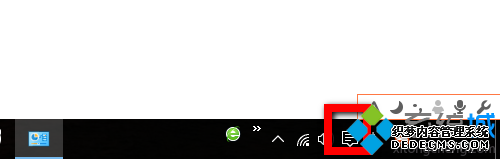
3、在弹出的选项中找到“所有设置”按钮,然后继续下一步。
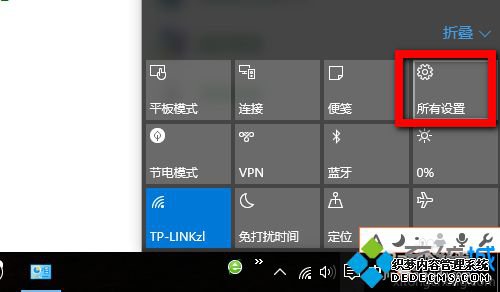
4、选择“个性化”选项,点击之后继续设置。
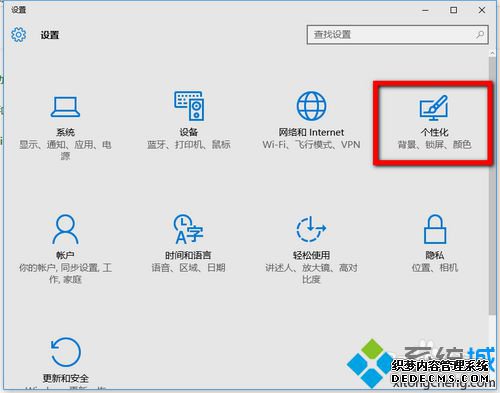
5、在“个性化”左侧找到“开始”选项,然后可以在右侧可以看到“使用全屏幕开始菜单”,将其取消即可。
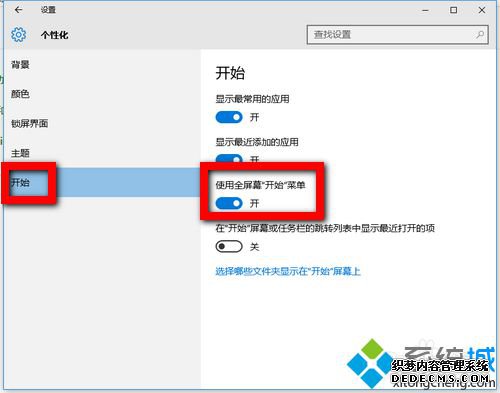
6、然后再试一次开始菜单的效果,就已经恢复了正常的开始菜单。
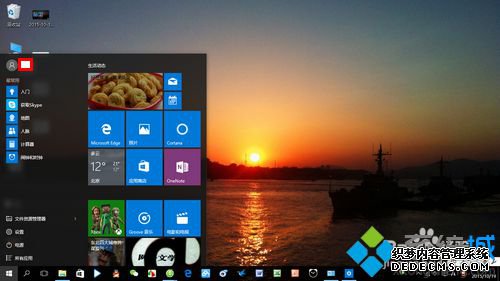
通过上面几个步骤的操作,我们就可以把win10全屏开始菜单恢复到小屏幕菜单了。使用windows10系统时,发现开始菜单突然变成全屏显示菜单的用户,可以使用小编的方法操作看看,相信很快就能它恢复成小菜单。
相关推荐:
Win10系统怎么设置全屏开始菜单?Windows10设置开始菜单全屏使用的方法
------相关信息------



